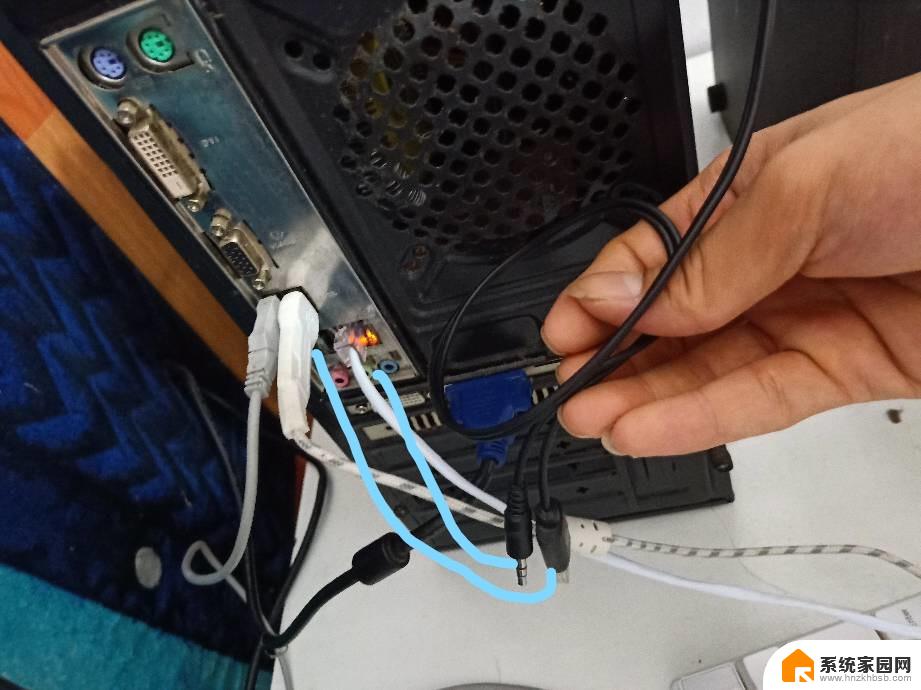有线音响怎么连接台式电脑 台式电脑音响线接法
有线音响怎么连接台式电脑,在现代科技高度发达的今天,台式电脑已经成为了我们日常生活中不可或缺的工具,对于那些追求高品质音效的用户来说,台式电脑自带的音响效果往往难以满足他们的需求。为了解决这一问题,许多人开始寻找各种方式来将有线音响连接到台式电脑上,以获得更出色的音质体验。有线音响如何连接台式电脑呢?本文将为大家介绍一些常见的台式电脑音响线接法,让您能够轻松实现音效升级,享受更优质的音乐和影音娱乐体验。
步骤如下:
1.我们看到音响设备自带有两个插口,一个是USB插头,一个是金属插头,如图。

2.我们现在找到主机的后面,有三个圆形插口。其中中间的嫩绿色插口就是音频输出的插口,如图。

3.我们现在把圆形插头,插在中间圆形插口上,如图。

4.另外把USB插口插在主机后面任意一个USB插口上,如图。
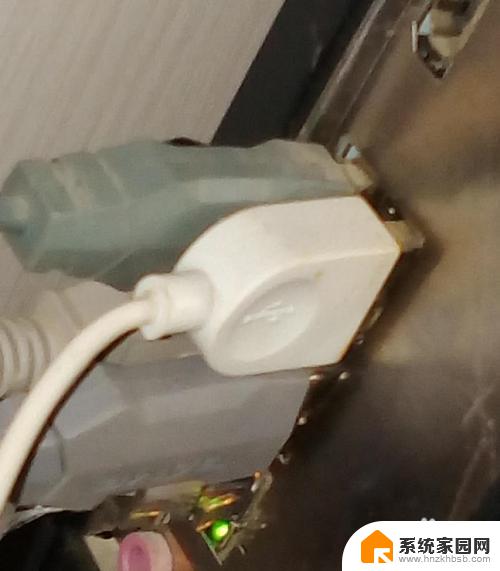
5.现在我们回到显示器前,会看到有提示。选择输入设备类型,我们选择前喇叭,点击确定。
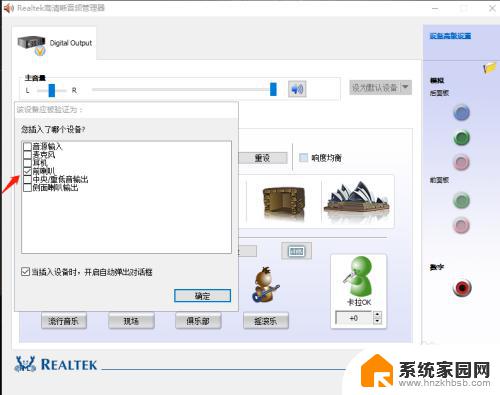
6.接着设置音响效果,然后点击确定,如图。
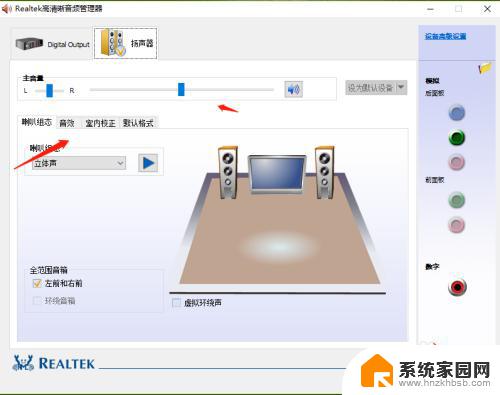
7.最后我们打开音响开关,看到音响设备已灯已经亮了。并且可以正常输出声音了,如图。

8.并且我们可以在在电脑硬件设备里看到音响设备,如图。
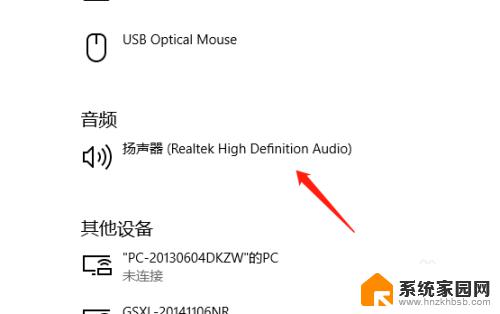
以上是有关如何将有线音响连接到台式电脑的全部内容,如果您遇到相同的情况,可以按照本文所述的方法进行解决。